Как включить Сortana в операционной системе Windows 10

По мнению специалистов, одной из самых удачных разработок программистов Виндовс 10 является интегрирование в операционку голосового ассистента Cortana. Подобные программы уже успешно работают на смартфонах, однако такое приложение в Windows 10 появилось впервые.

Для Российских пользователей главный недостаток Cortana состоит в невозможности программы разговаривать на русском. Кроме того даже с английским языком ее невозможно установить на ПК в нашей стране. Пока словарный запас ее ограничен английским, китайским и еще несколькими языками. Подправив несколько опций в 10-ке, возможно заставить работать Cortana и в России. В этой статье показано, как это сделать.
Cortana на русском языке Windows 10
Функции Cortana
Cortana служит голосовым ассистентом для пользователя Windows 10, с помощью которого весьма удобно выполнять некоторые функции. Она может написать под вашу диктовку заметку или по голосовой команде сформирует напоминание, выяснит расписание самолетов, может включить необходимые программы и т.п. Также в ее способности входит возможность разговаривать с пользователем, шутить, напевать разные песенки и т.д.

Cortana в Windows 10 имеет функции поисковика. Причем программа успешно ищет информацию как в глобальной сети, так и в локальной памяти компьютера. Слушаясь ваших команд голосом, она включает приложения, работает с файлами и может редактировать опции Windows 10.
В каких странах функционирует Cortana?
Лишь ограниченное количество стран имеют возможность пользоваться данной полезной утилитой.
Она воспринимает и успешно беседует на следующих языках:
- китайский;
- французский;
- английский;
- испанский;
- итальянский;
- немецкий.
Поэтому, действует лишь в государствах, где данные языки главные. Создатели уверяют, что скоро Кортану смогут использовать все государства. Однако, пользователи, которые не могут долго ждать, имеют возможность задействовать «говорящего друга» на Windows 10 и в нашей стране.
Включение Cortana в РФ
Собственно помощник и его опции размещаются в месте поиска около клавиши «Пуск». Однако там появляется уведомление «Кортана недоступна», поскольку не подходят текущие языковые настройки ОС.

Для подключения Кортаны требуется сделать следующее:
- Открыть «Пуск» и запустить «Параметры»;

- Открыть «Время и язык»;

- Войти в «Регион и язык»;
- Выбрать Соединеные Штаты Америки, «английский»;

- Windows 10 выведет окно с требованием загрузить речевой пакет. В графе «распознавание» отметить «английский»;
- Сделать отметку «распознавание акцента»;
- Выполнить перезагрузку ПК;
- Войдя в настройки, активировать Кортану в качестве ассистента (поставить «On» в «Cortana can give you suggestions…»;

- Далее имеете возможность использовать Cortana бесплатно.
Нередко поступают жалобы на некорректную функциональность Cortana, но проблема заключается не в приложении, а в акценте речи пользователей, т.к. утилита запрограммирована на понимание людей чисто говорящих на английском языке.
Заключение
Принципиально понимать, что, выполнив все шаги по подключению голосового помощника, программа будет функционировать лишь на одном из указанных выше языков.
В случае, если ваше произношение далеко от совершенства, то лучше не пользоваться Кортаной.

Специалисты говорят, о большой вероятности выпуска фирмой Microsoft программы с поддержкой русской речи, обосновывая наличием русскоговорящего пакета в дополнительных возможностях Windows 10.
Источник: windowstune.ru
Включение и настройка Cortana в Windows 10

В этом руководстве рассказывается, как настроить Exchange ActiveSync на вашем устройстве Windows Phone 7, используя мою учетную запись Office 365.
Быстрое включение интернет-соединения Включение или выключение в Windows 10 с помощью InternetOff

InternetOff — это бесплатная программа, позволяющая отключить или подключиться к Интернету на ПК с Windows одним щелчком мыши. Он предлагает варианты, которые помогут вам управлять своим временем в Интернете.
Включение, настройка и использование настроек Precision Touchpad в Windows 10

В этом сообщении обсуждаются недавно введенные Precision Touchpads на устройствах Windows. Узнайте, как включить и использовать все жесты, предлагаемые сенсорными планшетами.
Источник: ru.joecomp.com
Что такое Cortana?
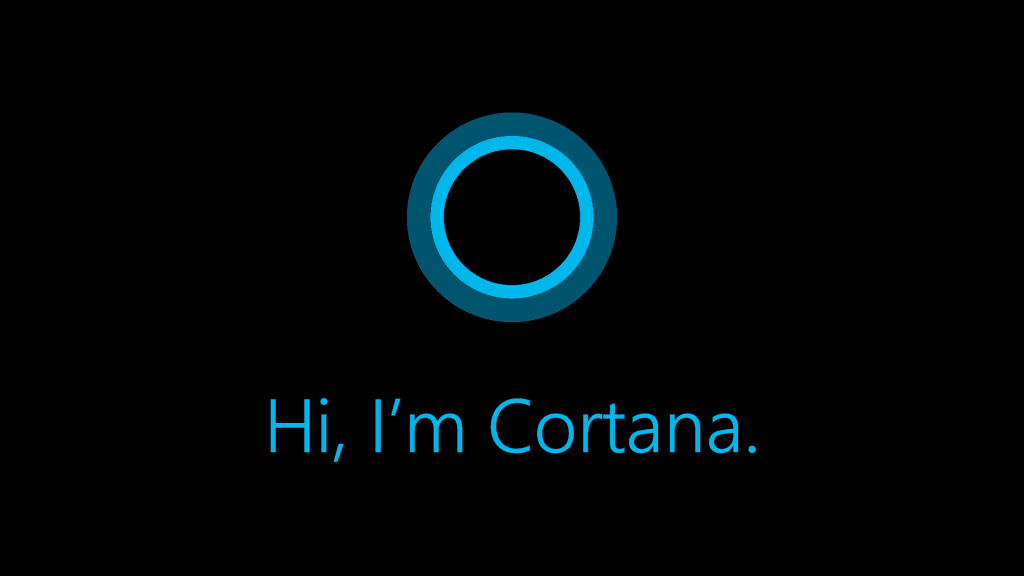
Имя Cortana впервые встречается в серии игр Halo от компании Microsoft. Речь идёт не о живом человеке, а о компьютерной программе, которая помогает главному герою бороться с инопланетными захватчиками. Cortana обладает способностью к самообучению и может взламывать вражеские серверы. Искусственный интеллект настолько приглянулся геймерам, что Microsoft решила перенести электронную помощницу в реальную жизнь.
Новое поколение поисковых систем
Cortana – это поисковая система с элементами машинного обучения, которая входит в состав операционных систем Windows Phone 8.1, Windows 10, Android и iOS. Приложение позволяет искать информацию в сети интернет или на локальном компьютере. После определенной настройки Cortana может выполнять голосовые команды и вести диалог с пользователем.
Поисковую систему можно вызвать, нажав на кнопку “Пуск”. После это в появившейся строке нужно ввести необходимый запрос. Кнопка с изображением микрофона, расположенная рядом с панелью поиска, позволяет активировать голосовую функцию. Для поиска информации в интернете программа использует систему Bing и социальную сеть Foursquare.
Приложение имеет встроенный планировщик, который напомнит вам о важной встрече или дне рождения друга. Cortana покажет подробную карту местности, расскажет о пробках на дорогах и не даст забыть о том, что нужно купить молоко в ближайшем магазине. Программа совместима только с браузером Microsoft Edge. Поисковая система позволяет быстро запускать часто используемые функции и приложения. Пользователю достаточно произнести название нужной программы, и она сразу начнёт загружаться.
Cortana обладает некоторым чувством юмора. Она умеет исполнять популярные песни, рассказывать анекдоты и смешные истории. Если пользователь попытается выяснить “родословную” искусственного интеллекта, то Cortana ответит, что её отцом является Билл Гейтс.
Все данные, которые человек вводит в командную строку, отправляются на серверы компании Microsoft (эта процедура осуществляется с разрешения пользователя). Информация о предпочтениях клиентов позволяет совершенствовать систему искусственного интеллекта и дополнять её новыми функциями. Услугами виртуального помощника не смогут воспользоваться дети, которым не исполнилось 13 лет (возраст указывается в параметрах учётной записи).
Как активировать виртуального помощника?
В данный момент Cortana не поддерживается русской версией Windows 10. Активация электронного помощника осуществляется по следующему алгоритму:
- Нажать кнопку “Пуск” и выбрать вкладки “Параметры” – “Дата и время”;
- В левой части экрана найти пункт “Регион и язык”. Поменять страну на США;
- В разделе язык установить “Английский”. Далее нужно активировать опцию “Использовать как основной язык”;
- Перезагрузить компьютер;
- Нажать на строку поиска и запустить “Мастер настроек”;
- Разрешить программе собирать информацию о ваших предпочтениях и указать своё имя.
Системой предусмотрено несколько разновидностей компьютерного голоса. Пользователь может выбрать мужской, женский или детский вариант. Для поддержания диалога требуется минимальное знание английского языка. Cortana не всегда понимает слова, сказанные с сильным русским акцентом. Их придётся повторять несколько раз.
В данный момент поисковая система поддерживает 8 языков. Разработчики Windows обещают, что в скором времени будет выпущена русскоязычная версия программы.
Будущее поисковой системы Cortana
Игровой прототип Cortana постепенно сходил с ума (программу нужно было обновлять каждые семь лет). Некоторые футурологи и программисты считают, что искусственный интеллект является главной угрозой для человечества. Разработчики уверены в том, что Cortana никогда не заболеет “цифровой шизофренией”.
Это всего лишь новый этап развития поисковых систем, который облегчит поиск информации и сделает компьютерный интерфейс более открытым для пользователей. В конечном итоге Cortana станет настоящим электронным другом человека. Благодаря помощи искусственного интеллекта пользователь сможет принимать жизненно важные решения, опираясь на научные достижения и многовековой опыт цивилизации.
Источник: softmonstr.ru
Лучший способ отключить Кортану в Windows 10
В 2015 году Microsoft выпустила финальную версию Windows 10. Она имела много преимуществ по сравнению с предыдущими операционными системами, а также с предварительно установленным виртуальным помощником.

Многие пользователи не были рады тому, что этот цифровой помощник называется Кортана. Хотя она может выполнять множество задач, таких как установка напоминаний, поиск ответов на вопросы и поиск файла на вашем компьютере, она также имеет много недостатков.
Основными проблемами и жалобами были и остаются вопросы конфиденциальности, поскольку Microsoft собирает личные данные от Cortana. Не знаете, как управлять голосовым помощником, читаем тему «Как управлять Windows 10 своим голосом».
Конфиденциальность
По словам Microsoft, Cortana предоставляет персонализированные возможности и интеллектуальные функции. Она собирает данные для улучшения, персонализации и повышения эффективности Cortana.
Если вы настроили Cortana, вы, вероятно, уже знаете, что она всегда собирает ваши личные данные и слушает вас. Типы данных, которые она собирает, включают:
— Что вы говорите и печатаете;
В дополнение к проблемам конфиденциальности, Cortana иногда может занимать много системных ресурсов, таких как процессор и оперативная память. В этой статье объясняется, как отключить Cortana в Windows 10 для тех, кто не хочет делиться своей личной информацией с Microsoft.
Вещи, которые вы должны знать, прежде чем отключить Кортана
Раньше Кортана была отключена переключением переключателя при первом выпуске Windows 10. Однако отключение, таким образом, нарушило поиск Windows. Microsoft решила эту проблему, чтобы поиск не прерывался.
Но они также сделали это сложнее, чем было раньше. Однако при отключении Cortana в Windows 10 вы потеряете некоторые функции, такие как персонализированные новости и напоминания.
Ниже приведены несколько способов для отключения Cortana, чтобы она не работала. Однако вы не сможете удалить ее навсегда.
Отключить Кортану в Windows 10 с помощью локальной групповой политики
Cortana может быть отключена с помощью групповой политики для тех, кто работает под любой версией Windows 10, кроме домашней версии. Групповая политика — это функция, которая позволяет пользователям управлять учетными записями Windows для отдельных или нескольких компьютеров.
1. Начните с удержания клавиши Windows + R и введите gpedit.msc в меню «Выполнить».

2. Чтобы открыть редактор локальной групповой политики (GP), нажмите Enter.

3. Перейдите к Конфигурации компьютера > Административный шаблон > Компоненты Windows > Поиск. Затем откройте окно настроек.

4. Чтобы открыть панель конфигурации, дважды щелкните Allow Cortana.
5. Измените настройку на «Отключено», нажмите «Применить», а затем «Выйти».
Отключить Кортану в Windows 10 Home
Пользователи Windows 10 Home могут использовать инструмент редактора реестра для отключения Cortana. Прежде чем вносить изменения в реестр, настройте точку восстановления системы.
Точка восстановления системы похожа на кнопку отмены на случай, если что-то пойдет не так или сломается.
Настроить восстановление системы
1. Введите Recovery в строку поиска и нажмите на нее, чтобы перейти к расширенным инструментам восстановления.
2. Нажмите на «Открыть Восстановление системы».
3. Вы увидите, когда было установлено самое последнее обновление или программа. Это хорошее место для установки в качестве точки восстановления.
4. Выберите «Рекомендованное восстановление» и нажмите «Далее».
Перед подтверждением создания точки восстановления обязательно ознакомьтесь с примечаниями ниже:
1. Вам нужно будет создать диск для сброса пароля, если вы недавно изменили свой пароль Windows.
2. Чтобы изменения вступили в силу, для восстановления системы потребуется перезагрузить компьютер.
3. Закройте все программы и сохраните открытые файлы.
— Обратите внимание, что эта рекомендуемая точка восстановления не повлияет на ваши данные, документы или изображения. Нажмите Готово, когда будете готовы.
— Всплывающее окно сообщит вам, что вы не можете прервать восстановление системы после его запуска. Нажмите «Да», чтобы продолжить.
— На вашем компьютере появится сообщение «Пожалуйста, подождите, пока ваши файлы и настройки Windows будут восстановлены.
— Процесс может занять немного времени; иногда до 25 минут. Когда процесс будет завершен, вы получите сообщение на экране: «Восстановление системы успешно завершено».
— Если по какой-либо причине восстановление не удалось, снова откройте «Восстановление системы» и выберите другую точку восстановления.
Отключить Cortana с помощью редактора реестра
Теперь вы готовы отключить Cortana в Windows 10 с помощью редактора реестра, выполнив следующие действия:
1. Нажмите клавишу «Windows + R», чтобы открыть окно «Выполнить».
2. В поле рядом с «Открыть», введите «regedit» и нажмите «OK».

3. Если вы видите всплывающее окно, запрашивающее разрешение на внесение изменений, нажмите кнопку «Да». Вы сейчас в редакторе реестра.
4. Перейдите к «HKEY_LOCAL_MACHINE» на левой панели и дважды щелкните по нему.

5. Нажмите Software > Policies > Microsoft > Windows > Windows Search.
6. Если вы не видите Windows Search, щелкните правой кнопкой мыши папку Windows и выберите «Создать» > «Ключ».
7. Назовите эту папку Windows Search.
8. Выберите «Поиск Windows» на левой панели и щелкните правой кнопкой мыши пустое место с правой стороны.
8. Выберите New из меню. Затем нажмите на DWORD (32-битное) значение.
9. Теперь появится новое окно с именем созданного вами значения DWORD (32-разрядное). Введите AllowCortana в этом пространстве и 0 в разделе данных значения.

10. Чтобы сохранить настройки, нажмите «ОК». Когда вы перезагрузите компьютер, Cortana будет отключена. Вы также заметите, что функция поиска будет упрощена.
Если в какой-то момент вы решите снова использовать Cortana, повторите описанные выше шаги, измените, значение данных на 1, а затем перезагрузите компьютер.
Источник: kaknastroit.com